Sida loo socodsiiyo Imtixaanka Waxqabadka Kombayuutarka ee PC Windows?
Dunida casriga ah, halkaas oo tignoolajiyada cusub ee kombuyuutarku ay uga soo baxaan si ka dhakhso badan sidii loo qaadi lahaa hargabka, soosaarayaasha iyo sidoo kale annagu, iibsadayaasha, inta badan waxaan u baahanahay inaan iska horkeenano laba kombiyuutar oo midba midka kale ah. Iyadoo laga hadlayo qalabka nidaamka uu ilaa hadda gaarayo oo keliya, tijaabada bar-tilmaameedka ayaa ka caawinaysa in tiro la saaro awoodaha nidaamka. Maqaalkan, waxaan ku dabooli doonaa habab kala duwan oo aad ku socodsiin karto tijaabada waxqabadka kumbuyuutarka Windows 10 PC kaaga. (run computer performance benchmark test on your Windows 10 PC. )
Tijaabada bar-tilmaameedka, sidaas darteed, adiga oo cabbiraya waxqabadka nidaamku waxa ay kaa caawinaysaa in aad samayso go'aankaaga soo socda ee wax iibsiga, cabbirto faraqa u dhexeeya kan aad ku dhaafto GPU -ga ama aad si fudud uga farxiso kartida kombayutarkaga gaarka ah ee saaxiibbadaa.

Benchmarking
Weligaa ma is barbardhigtay sida habsamida leh ee PUBG ugu(PUBG) shaqeyso taleefanka saaxiibkaa iyo aaladdaada oo ma go'aamisay midka wanaagsan? Hagaag, taasi waa qaabka ugu fudud ee qiimaynta.
Habka bartilmaameedku waa hab lagu qiyaaso waxqabadka iyadoo la wado barnaamij kombuyuutar/tijaabo ama barnaamijyo kombuyuutar ah/imtixaano lana qiimeeyo natiijooyinkooda. Habkan waxaa badanaa loo isticmaalaa in lagu barbardhigo xawaaraha ama waxqabadka software, qaybaha hardware, ama xitaa cabbirka isku xirka internetka. Way ka waxtar badan tahay oo way ka sahlan tahay in la eego sifooyinka farsamada ee nidaamka oo la barbar dhigo inta kale.
Guud ahaan waxaa jira laba nooc oo kala duwan oo bartilmaameedyo ah oo la isticmaalo
- Codsiga bartilmaameedyada(Benchmarks) waxay cabbiraan waxqabadka adduunka dhabta ah ee nidaamka iyadoo la wado barnaamijyada dhabta ah ee adduunka.
- Calaamadaha synthetic waa kuwo wax ku ool ah si loo tijaabiyo qaybaha gaarka ah ee nidaamka, sida diskka shabakadaha ama darawalka adag.
Hadda ka hor, daaqadaha waxa ay la yimaadeen software la dhisay oo loo yaqaan Tusmada Khibrada Windows(Windows Experience Index)(Windows Experience Index) si loo cabbiro waxqabadka nidaamkaaga, si kastaba ha ahaatee, sifada hadda waa laga dhaafay nidaamka hawlgalka. In kastoo, ay weli jiraan habab uu qofku ku samayn karo imtixaannada bar-tilmaameedka. Haddaba, aynu dulmarno habab kala duwan si aad u tijaabiso bar-tilmaameedka kombiyuutarkaaga.
Ku socodsii Tijaabada Waxqabadka Kumbuyuutarka ee Windows PC(Run Computer Performance Benchmark Test on Windows PC)
Waxaa jira habab badan oo aad lambarka ku dhejin karto waxqabadka kombiyuutarkaaga waxaanan ku sharaxnay afartooda qaybtan. Waxaan ku bilownaa adeegsiga aaladaha ku dhex jira sida Kormeerka Waxqabadka(Performance Monitor) , Command Prompt iyo Powershell ka hor intaysan u dhaqaaqin codsiyada dhinac saddexaad sida Prime95 iyo Sandra ee SiSoftware .
Habka 1: Isticmaalka Kormeeraha Waxqabadka(Method 1: Using Performance Monitor)
1. Bilaw amarka Run ee nidaamkaaga adigoo riixaya Windows key + R ee kumbuyuutarkaaga. (Haddii kale, midig-guji badhanka Start ama taabo furaha Windows + X oo ka menu-ka Isticmaalaha Awoodda(Power User menu) dooro Run)

2. Marka amarka Run la bilaabo, sanduuqa qoraalka ee maran, ku qor perfmon oo tabo badhanka OK ama taabo Gelida(Enter) . Tani waxay bilaabi doontaa Kormeerka Waxqabadka Windows(Windows Performance Monitor) ee nidaamkaaga.

3. Laga bilaabo dhinaca midigta, ka fur Qalabka Xog-ururinta( Data Collector Sets) adiga oo gujinaya falaarta ku xigta. Hoosta Hababka Xog(Data Collector Sets) -ururinta , balaadhi Nidaamka(System ) si aad u hesho Waxqabadka Nidaamka( System Performance) .

4. Midig ku dhufo Performance System(System Performance) oo dooro Start .

Daaqadaha hadda waxay ururin doonaan macluumaadka nidaamka 60ka ilbiriqsi ee soo socda oo ay ururin doonaan warbixin si ay u soo bandhigaan. Markaa, dib u fadhiiso oo u fiirso saacaddaada sax 60 jeer ama sii wad ka shaqaynta alaabta kale ee ku meel gaarka ah.

5. Kadib 60 ilbiriqsi markay dhaafto, balaadhi Warbixinada(Reports ) guddida shayada ee tiirka midig. Warbixinnada soo socda, dhagsii falaarta ku xigta Nidaamka( System) ka dibna Waxqabadka Nidaamka(System Performance) . Ugu dambayntii, dhagsii galitaankii ugu dambeeyay ee Desktop-ka ee aad ka hesho hoostiisa Waxqabadka System-(System Performance) ka si aad u eegto Warbixinta Waxqabadka(Performance Report Windows) Daaqadda oo la idiin tolo.

Halkan, dhex mari qaybaha kala duwan ee sumadaha si aad u hesho macluumaadka ku saabsan waxqabadka CPU , network, disk, iwm Tan waxa ku jira tafaasiisha sida habka loo isticmaalayo inta badan awooda CPU -gaaga , abka isticmaalaya inta badan xadhkaha shabakadaada, iwm.
Waxaa lagu talinayaa: (Recommended:) Sida Loo Isticmaalo Kormeeraha Waxqabadka ee Windows 10(How to Use Performance Monitor on Windows 10)
Si aad u hesho wax yar oo ka duwan warbixinta waxqabadka(Performance Report) adoo isticmaalaya Kormeeraha Waxqabadka(Performance Monitor) , raac tillaabooyinka hoose:
1. Ku bilow Run(Run) amarka mid ka mid ah hababkii hore, ku qor perfmon /report oo tabo Gelida.

2. Mar labaad(Again) , u ogolow Kormeeraha Waxqabadku(Performance Monitor) inuu sameeyo 60-ka ilbiriqsi ee soo socda markaad dib ugu noqoto daawashada YouTube ama shaqada.

3. 60 ilbiriqsi ka dib waxaad mar kale heli doontaa Warbixinta Waxqabadka(Performance Report) si aad u hubiso. Warbixintan oo ay weheliso isla gelisyo isku mid ah ( CPU , Network , iyo Disk ) ayaa sidoo kale lahaan doona tafaasiisha la xiriirta Software- ka iyo Habaynta Hardware(Hardware Configuration) .

4. Guji Habaynta Hardware( Hardware Configuration) si aad u Balaadhiso ka dibna Rating Desktopka.(Desktop Rating.)

5. Hadda, ku dhufo + symbol below Query . Tani waxay furi doontaa qayb-hoosaad kale subsection of Returned Objects, click on + symbol below it .

Hadda waxaad heli doontaa liis hantiyo kala duwan ah iyo qiimahooda waxqabad ee u dhigma. Dhammaan qiimayaasha waxaa lagu bixiyaa 10 waana inay kaa caawiyaan inaad dib u milicsato waxqabadka mid kasta oo ka mid ah guryaha liiska ku jira.

Habka 2: Isticmaalka Command Prompt(Method 2: Using Command Prompt)
Ma jiraan wax aadan samayn karin adigoo isticmaalaya Command Prompt ? Jawaab(Answer) – MAYA.
1. Fur Command Prompt ka maamul ahaan mid ka mid ah hababka soo socda.
a. Riix Windows Key + X kumbuyuutarkaaga oo guji Command Prompt (admin)
b. Press Windows Key + S , ku qor Command Prompt , midig-guji oo dooro Maamul(Administrator) ahaan Run
c. Fur daaqadda Run(Launch Run) adigoo riixaya Windows Key + R , ku qor cmd oo tabo ctrl + shift + geli.

2. Daaqadda Command Prompt , ku qor ' (Command Prompt)winsat prepop ' oo ku dhufo gal. Dakhliga amarku wuxuu hadda samayn doonaa imtixaano kala duwan si loo hubiyo waxqabadka GPU -ga , CPU , diskka, iwm.

U daa Command Prompt inuu socodsiiyo koorsadiisa oo ha dhameeyo imtixaanada.
3. Marka degdegga amarku dhammaado, waxaad heli doontaa liis dhammaystiran oo ku saabsan sida ugu wanaagsan ee nidaamkaagu u sameeyay imtixaan kasta(comprehensive list of how well your system performed in each of the tests) . ( Waxqabadka GPU iyo natiijooyinka tijaabada waxaa lagu cabbiraa fps halka waxqabadka CPU lagu soo bandhigay MB/s ).

Habka 3: Isticmaalka PowerShell(Method 3: Using PowerShell )
Command Prompt iyo PowerShell waa sida laba mimes oo ficil ah. Wax kasta oo mid sameeyo, nuqul ka kale oo sidoo kale samayn karaa.
1. Ku billow PowerShell(PowerShell) maamul ahaan adiga oo gujinaya baarka raadinta, ku qor PowerShell oo dooranaya Maamulaha Run(Run As Administrator) . (Qaar ayaa sidoo kale ka heli kara Windows PowerShell (admin) gudaha menu-ka Isticmaalaha Awoodda(Power User) iyagoo riixaya furaha Windows + X.)

2. Daaqada PowerShell , ku qor amarka soo socda taabo geli.
Hel-WmiObject -class Win32_WinSAT(Get-WmiObject -class Win32_WinSAT)

3. Markaad riixdo gelida, waxaad heli doontaa buundooyinka qaybaha kala duwan ee nidaamka sida CPU , Graphics , disk, memory, iwm. Dhibcahani waxay ka baxsan yihiin 10 oo u dhigma dhibcaha lagu soo bandhigay Tusmada khibradda Windows(Windows Experience Index) .

Habka 4: Isticmaalka software dhinac saddexaad sida Prime95 iyo Sandra(Method 4: Using third-party software like Prime95 and Sandra)
Waxaa jira codsiyo badan oo dhinac saddexaad ah oo saacadaha xad dhaafka ah, tijaabiyaasha ciyaarta, soo saarayaasha, iwm. u isticmaalaan si ay u ururiyaan macluumaadka ku saabsan waxqabadka nidaam gaar ah. Midkee la isticmaalayo, doorashadu runtii waxay hoos ugu dhacdaa dookhaaga iyo waxaad raadinayso.
Prime95 waa mid ka mid ah codsiyada ugu badan ee loo isticmaalo tijaabinta walaaca / jirdilka ee CPU iyo habaynta nidaamka oo dhan. Codsiga laftiisa waa la qaadi karaa oo uma baahna in lagu rakibo nidaamkaaga. Si kastaba ha noqotee, waxaad weli u baahan doontaa faylka .exe ee codsiga. Raac tillaabooyinka hoose si aad u soo dejiso faylka oo aad u samayso tijaabada bar-tilmaameedka adiga oo isticmaalaya.
1. Guji xiriirka soo socda Prime95 oo soo deji faylka rakibaadda ee ku habboon nidaamkaaga hawlgalka iyo qaab-dhismeedkaaga.

2. Fur meesha lagu soo dejiyo, fur faylka la soo dejiyay oo guji prime95.exe faylka(prime95.exe file) si aad u bilowdo codsiga.

3. Sanduuqa wada hadalka oo ku weydiinaya inaad ku biirto GIMPS(Join GIMPS) ! Ama Kaliya Tijaabada Cadaadiska(Just Stress Testing) ayaa ka furmi doona nidaamkaaga. Guji(Click) badhanka ' Just Stress Testing ' si aad uga gudubto samaynta akoon oo aad xaq u yeelato inaad tijaabiso.

4. Prime95 si caadi ah ayaa u daah furay daaqada Imtixaanka Jirdilka ; (Torture Test)Horey u soco oo guji OK haddii aad rabto inaad tijaabiso jirdilka CPU gaaga . Tijaabadu waxa ay qaadan kartaa wakhti oo waxa ay daaha ka qaadi kartaa tafaasiisha ku saabsan xasiloonida, kulaylka, iwm ee CPU gaaga .
Si kastaba ha noqotee, haddii aad si fudud u rabto inaad sameyso tijaabada bartilmaameedka, dhagsii Cancel si aad u bilowdo daaqada Prime95.

5. Halkan, guji Options ka dibna dooro Benchmark… si aad u bilowdo imtixaan.

Sanduuq kale oo wadahadal ah oo leh doorashooyin kala duwan si loo habeeyo imtixaanka Benchmark ayaa furmi doona. Hore u soco oo u habbee imtixaanka(customize the test) sida aad jeceshahay ama si fudud u riix OK si aad u bilowdo imtixaanka.

6. Prime95 waxa uu soo bandhigi doonaa natiijada imtixaanada marka la eego wakhtiga (Qiimaha hoose waxa ay muujinayaan xawli dheereeya oo sidaas ayay u fiican(CPU) yihiin

Marka la dhammeeyo, is barbar dhig natiijooyinka aad heshay ka hor inta aanad dhaafin nidaamkaaga si aad u qiyaasto faraqa saacadaha xad dhaafka ah ee sababay. Intaa waxaa dheer, waxaad sidoo kale barbardhigi kartaa natiijooyinka / buundooyinka kombiyuutarada kale ee ku qoran bogga Prime95(Prime95’s website) .
Barbardhig kale oo caan ah oo aad ka fiirsan karto isticmaalkeeda waa Sandra by SiSoftware . Codsigu wuxuu u kala baxaa laba nooc - nooc lacag ah iyo mid bilaash ah oo la isticmaali karo. Nooca lacagta la bixiyay, sida iska cad, wuxuu kuu ogolaanayaa inaad gasho dhowr astaamood oo dheeri ah laakiin inta badan dadka halkaas jooga nooca bilaashka ah ayaa ku filnaan doona. Iyadoo Sandra , waxaad samayn kartaa imtixaan bar-tilmaameed ah si aad u baarto waxqabadka nidaamkaaga oo dhan ama waxaad samayn kartaa imtixaanada shakhsi ahaaneed sida waxqabadka mashiinka farsamada, maareynta awoodda processor, isku-xirka, xusuusta, iwm.
Si aad u samayso imtixaanada bar-tilmaameedka adoo isticmaalaya Sandra , raac tillaabooyinka hoose:
1. Marka hore(First) , u gudub goobta soo socota ee Sandra oo soo deji faylka rakibaadda ee loo baahan yahay.

2. Bilaw faylka rakibaadda oo raac tilmaamaha shaashadda si aad u rakibto codsiga.
3. Marka la rakibo, fur arjiga oo u gudub tabka Benchmarks .

4. Halkan, laba jeer ku dhufo Dhibcaha Guud ee Kumbuyuutarka(Overall Computer Score) si aad u samayso imtixaan bar-tilmaameed dhammaystiran oo nidaamkaaga ah. Tijaabadu waxay cabbiri doontaa CPU , GPU , baaxadda xusuusta, iyo nidaamka faylka.
(Ama haddii aad rabto inaad tijaabiso bartilmaameedka qaybo gaar ah, ka dibna ka dooro liiska oo sii wad)

5. Daaqadda soo socota, ka dooro "Refresh the results by run all benchmarks" oo taabo badhanka OK ( calaamad cagaaran oo ku taal hoose ee shaashadda) si aad u bilowdo imtixaanka.
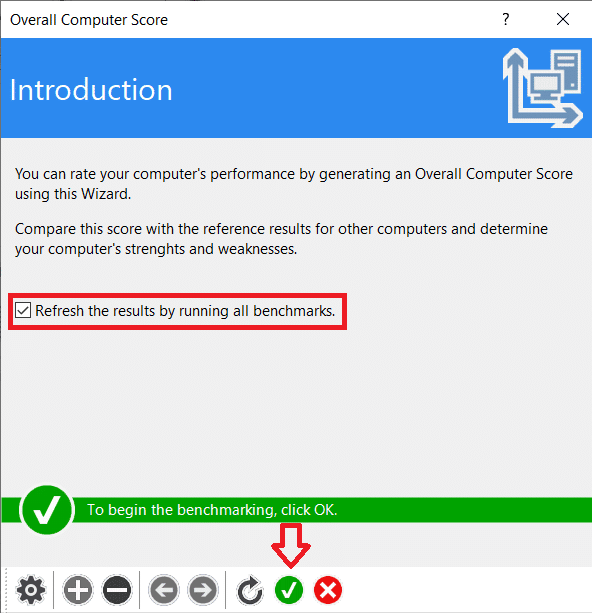
Kadib markaad riixdo OK, daaqad kale oo kuu ogolaanaysa inaad wax ka beddesho matoorada darajada(Customise Rank Engines) ayaa soo bixi doona; si fudud taabo meel u dhow (astaan iskutallaabta ku taal xagga hoose ee shaashadda) si aad u sii waddo.

Codsigu waxa uu wadaa liis dheer oo imtixaano ah waxana uu nidaamka ka dhigayaa mid aan waxtar lahayn wakhtiga la joogo, marka kaliya dooro in aad samayso imtixaanada bar-tilmaameedka marka aanad doonayn in aad isticmaasho kombayutarkaga gaarka ah.
6. Iyada oo ku xidhan nidaamkaaga, Sandra waxa laga yaabaa inay qaadato saacad si ay u wadato dhammaan imtixaannada oo ay u dhammaystirto bar-tilmaameedka. Marka la sameeyo, codsigu wuxuu soo bandhigi doonaa garaafyo faahfaahsan oo barbar dhigaya natiijooyinka nidaamyada kale ee tixraaca.
Lagu taliyay: (Recommended: )11 Talooyin lagu hagaajinayo Windows 10 Waxqabadka gaabis ah(11 Tips To Improve Windows 10 Slow Performance)
Waxaan rajeyneynaa in mid ka mid ah hababka kor ku xusan ay kaa caawisay inaad sameyso ama ku socodsiiso tijaabada waxqabadka kombayutarka kumbuyuutarkaaga gaarka ah oo aad cabirto waxqabadkiisa. Marka laga reebo hababka iyo software-ka saddexaad ee kor ku taxan, waxaa weli jira codsiyo kale oo badan oo kuu ogolaanaya inaad cabbirto Windows 10 PC. Haddii aad haysatid wax aad ugu cadcad ama aad la kulantay wax kale oo door ah markaa nagu soo sheeg & qof kastaa ha ogaado qaybta faallooyinka ee hoose.
Related posts
Sida loo socodsiiyo Imtixaanka Waxqabadka Kombiyuutarka ee Windows 11/10
Hagaaji Kumbuyuutarku ma bilaabo ilaa dib loo bilaabo dhawr jeer
Hagaaji kumbuyuutarka oo aan aqoonsanayn iPhone
Hagaaji Kombuyuutarku ma tagi doono Habka hurdada gudaha Windows 10
Hagaaji kumbuyuutarka Windows dib ayuu u bilaabmaa digniin la'aan
Sida loo duubo Discord Audio (Computer & Mobile)
Sida Loo Rogaliyo Shaashada Kumbiyuuterkaaga
Waa maxay sababta uu Computerku shilalka u dhaco marka la ciyaarayo ciyaaraha?
Hagaajin Windows kuma xidhiidhi karto qalabka ama kheyraadka
Kumbuyuutarku si aan kala sooc lahayn ma u xidhaa? 15 Siyaabood Oo Loo Hagaajiyo
Hagaaji PC ku dheggan Diyaarinta Daaqadaha, Ha Demin Kombayutarkaga
Sida Loo Isticmaalo Korjoogteynta Waxqabadka Windows 10 (Hagaha Faahfaahsan)
Kumbuyuutarku si aan kala sooc lahayn ayuu dib ugu bilaabmaa Windows 10 [XALIYAY]
Oggolow ama ka hortag aaladaha inay ku toosiyaan kombiyuutarka Windows 10
Dami Farsamaynta Soo Dhawaynta Qadka gudaha Windows 10
Sideen Kumbuyuutarkayga ugu Sameeyaa Virus-ka?
Ku hagaaji shilalka kumbuyuutarka ee Qaabka Badbaadada ah
Hagaaji Shaashadda Hurdadu marka uu Kombiyuutarku shido
Sida loo soo dhaweeyo Shaashada Kombayutarka
Hagaaji DLL Aan Laga Helin Ama Ka Maqan Kombayutarka Daaqadaha
